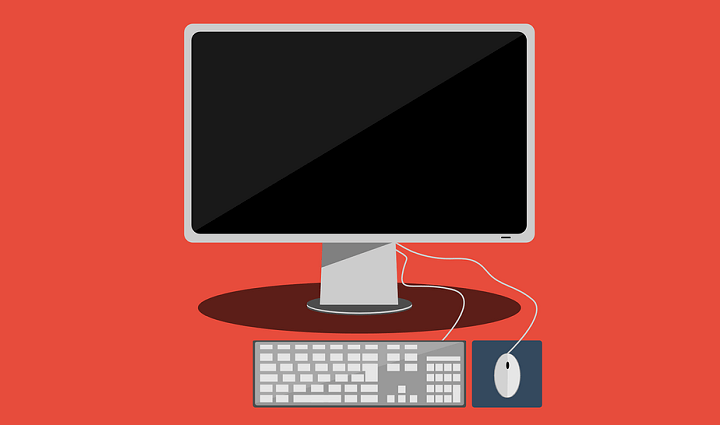
Tämä ohjelmisto pitää ajurit käynnissä ja pitää sinut turvassa tavallisista tietokonevirheistä ja laitteistovikoista. Tarkista kaikki ohjaimesi nyt kolmessa helpossa vaiheessa:
- Lataa DriverFix (vahvistettu lataustiedosto).
- Klikkaus Aloita skannaus löytää kaikki ongelmalliset kuljettajat.
- Klikkaus Päivitä ohjaimet uusien versioiden saamiseksi ja järjestelmän toimintahäiriöiden välttämiseksi.
- DriverFix on ladannut 0 lukijoita tässä kuussa.
Lepotila Windows 10: ssä, Windows 8: ssa ja Windows 8.1: ssä on oletusominaisuus, joka on erittäin hyödyllinen eri tilanteissa. Mutta jos laitteesi on menee nukkumaan liian nopeasti Sitten sinun tulisi harkita joitain muutoksia Windows 10, 8 -oletusasetuksiin joutokäynnin ajan säätämiseksi.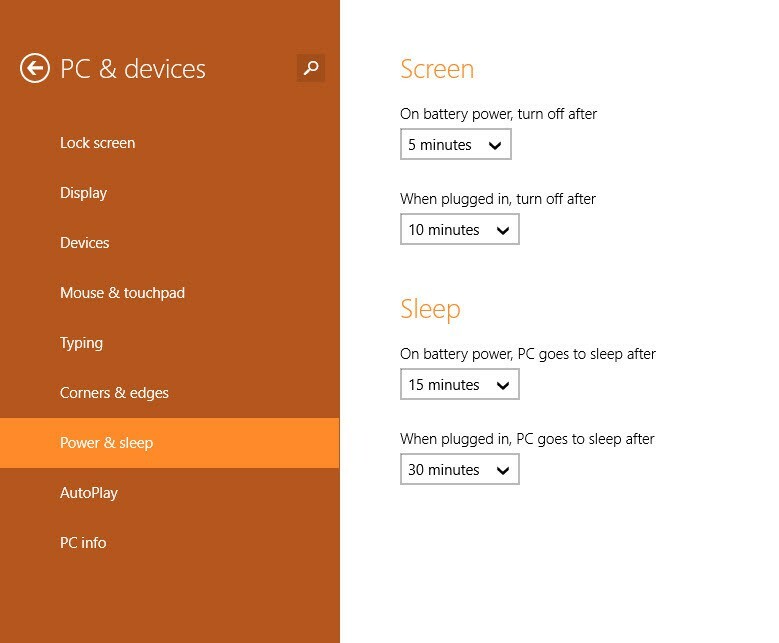
Oletusarvon mukaan Windows 10, 8 -laite siirtyy lepotilaan ennalta määrätyn ajan kuluttua, jos et käytä tablettia, kannettavaa tietokonetta tai työpöytää. Tällä tavalla Microsoft auttaa sinua suojaamaan tietosi ja sisään
Joten samoista syistä näytän sinulle, kuinka pitää Windows 10- ja Windows 8 -laitteesi menemästä lepotilaan lisäämällä lepotilaa.
Estä PC: tä siirtymästä lepotilaan Windows 8, 10: ssä
- Käynnistä Viehättävä baari laitteellasi siirtymällä kohtaan Aloitusnäyttö ja painamallaTuuli + C”Omistetut näppäimistönäppäimet.
- Valita asetukset ja valitse sittenMuuta tietokoneen asetuksia”.
- Valitse näytettävien vaihtoehtojen luettelosta Virta ja lepotila.
- Muuta vain oletusasetuksia näkyviin tulevasta ikkunasta.
- Lisäksi voit päättää asettaa näytönsäästäjän Windows 10, 8 -laitteellesi, jotta estetään siirtyminen lepotilaan.
Jos haluat estää lepotilan Windows 10: ssä, seuraavat vaiheet ovat melko samanlaisia. Sinun on mentävä Asetukset-sivulle, sitten Järjestelmä ja siirry kohtaan Virta ja lepotila. Käytä siellä vieritysvalikkoa, joka on käytettävissä Lepotilassa ja valitse Ei koskaan molemmille vaihtoehdoille (kun Windows toimii akkuvirralla tai kun liitit tietokoneen).
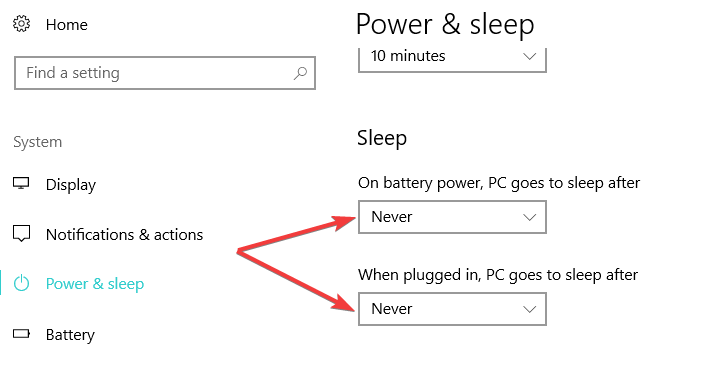
Tietenkin on paljon kolmannen osapuolen sovelluksia, jotka estävät Windows 10, 8: n menemästä nukkumaan. Niitä ei kuitenkaan tarvitse asentaa, koska Windows sisältää erillisen vaihtoehdon, jonka avulla voit estää lepotilan.
Joten se oli kaikki - kuten näette estävän Windows 10-, Windows 8- ja Windows 8.1 -järjestelmääsi siirtyminen lepotilaan on melko yksinkertaista, koska sinun on vain muutettava oletusasetuksia kone. Joka tapauksessa, jos ongelmasi jatkuu, älä epäröi ja ilmoita siitä alla olevasta kommenttiosasta.
LIITTYVÄT TARINAT TARKISTAA:
- Korjaus: Windows 10, 8, 8.1 ei herää lepotilasta
- RATKISTETTU: Horrostila- ja lepotilat Windows 10, 8, 8.1 -käyttöjärjestelmissä
- Korjaus: Musta näyttö unen jälkeen Windows 10: ssä

![Päällekkäisten tiedostojen poistaminen Windows 10: ssä [vaihe vaiheelta]](/f/2ccf280763e4dc67c13ce12a7a988907.jpg?width=300&height=460)
![Windows 10: n siirtäminen ulkoiselle kiintolevylle [TÄYDELLINEN OPAS]](/f/0ac83b35e30734b05128893ef96da166.jpg?width=300&height=460)